セル型でハイパーリンクを作成します。
(例)表示テキストに「ハイパーリンク」を設定
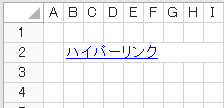
-
セルを選択して[ホーム]→[セル型]のドロップダウンリストから[ハイパーリンク]を選択します。
選択したセルがハイパーリンク型になります。
テキストが表示できるようにセルの幅を調整してください。
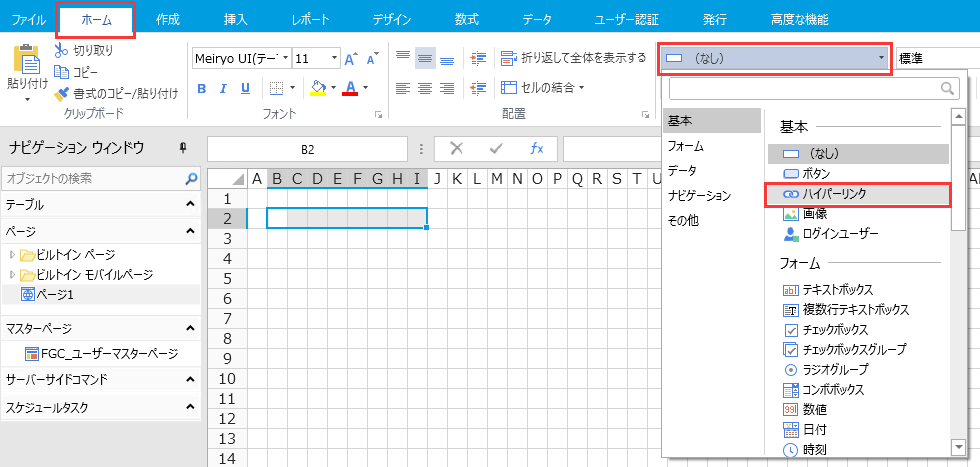
-
右ペインでハイパーリンクの設定をします。
右ペイン下部の[セル型]タブをクリックして、ハイパーリンクの設定を行います。
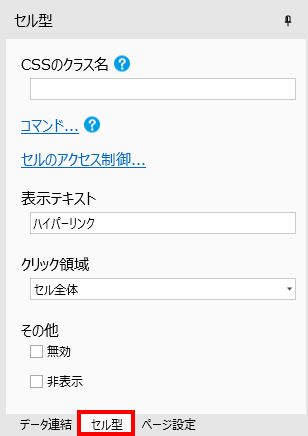
プロパティ名
説明
コマンド
表示テキストをクリックした時に実行されるコマンドを設定します。
コマンド(通常)を参照してください。
セルのアクセス制御
ロールごとにそのセル型の表示/非表示、および有効/無効を設定します。詳細についてはセルのアクセス制御を参照してください。この項目はリストビュー上のセル型では設定できません。この項目はリストビュー上のセル型では設定できません。
表示テキスト
ハイパーリンクとして表示されるテキストを指定します。
クリック領域
ハイパーリンクのクリック領域を「テキスト部分のみ」「セル全体」から選択します。この項目はリストビュー上のセル型では設定できません。
無効
ハイパーリンクのユーザー操作を無効にして、使用不可能な状態にします。この項目はリストビュー上のセル型では設定できません。
非表示
ページにハイパーリンクが表示されない状態にします。この項目はリストビュー上のセル型では設定できません。
-
必要に応じてデータ連結をします。
データ連結の方法については、データの連結を参照してください。
参考: ハイパーリンク型セルは、ユーザーが値を入力/編集するユーザーインターフェースではないためデータ連結する機会はあまりありませんが、データ連結を利用してテーブルのデータをハイパーリンクのテキストとして表示することが可能です。
コマンドで利用可能な操作
特定の条件を満たした場合に右ペインの「セル型」タブに「コマンドで利用可能な操作」プロパティが追加されます。
以下の操作名が記載されているボックスをページ上のセルに向かってドラッグ&ドロップすることで[セル型の操作]コマンドが設定されたボタンが生成されます。ドラッグ&ドロップの先がボタン型セルだった場合、ボタン型セル内で設定されているコマンドの一番最後にセル型の操作コマンドが追加されます。
設定方法の詳細についてはセル型の操作を参照してください。
| 操作 | 条件 | 詳細 |
| コマンドの実行 | セル型にコマンドが設定されていること |
対象のセル型のコマンドを実行します。 コマンドは順番に実行されます。
|